آموزش خروجی گرفتن از کتابخانه Endnote با فرمت enw یا ris برای استفاده در VOSviewer
زیاد پیش میاد که برای مصورسازی دادههای کتابشناختی، اول نیاز باشه که دادهها رو وارد نرمافزار مدیریت منابعی مثل اندنوت کنیم و یه سری پالایش روش انجام بدیم و رکوردهای غیرمرتبط با کارمون رو از مجموعه حذف کنیم. حالا اگه بخوایم کتابخونه اندنوتمون رو برای مصورسازی وارد VOSviewer کنیم، میبینیم که این نرم افزار دادههای کتابشناختی رو فقط با فرمت enw و ris میخونه ولی کتابخونه اندنوت فرمتش enl هست! پس چطور باید کتابخونه اندنوت رو به خورد VOSviewer داد؟ با ادامه مطلب همراه بشید تا یاد بگیرید چطور میشه از کتابخانه اندنوت با فرمت enw یا ris خروجی گرفت و در نرم افزار VOSviewer استفاده کرد.
قابلیت خروجی گرفتن از کتابخانه اندنوت با فرمت enw یا ris در نرم افزار اندنوت وجود داره ولی به صورت پیشفرض فعال نیست. برای فعال کردن این قابلیت ابتدا باید از منوی ادیت در اندنوت به مسیر زیر برید:
Edit ->Output styles ->Open Style Manager
در پنجره Style Manager، توی لیست بگردید و Endnote Export رو پیدا کنید و تیکش رو بزنید. با این کار شما امکان گرفتن خروجی با فرمت enw رو فعال کردید (مطابق تصویر زیر). اگه میخواید از کتابخونه تون با فرمت ris خروجی بگیرید در Style Manager دنبال Refman (RIS) Export بگردید و تیکش رو بزنید.
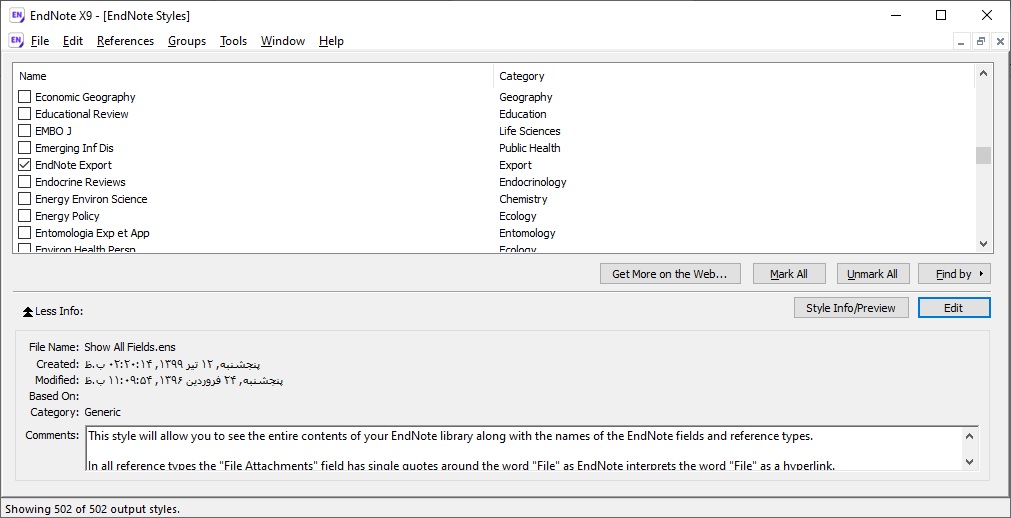
حالا برای خروجی گرفتن از منوی فایل، گزینه Export رو انتخاب کنید.
File -> Export
در پنجره ای که باز میشه، ابتدا نام فایل رو هر چی دوست دارید انتخاب کنید. بعد توی قسمت save as type گزینه Text File.txt رو انتخاب کنید. Output styles رو اگه میخواید با فرمت enw ذخیره کنید گزینه Endnote Export و اگه میخواید با فرمت ris ذخیره کنید گزینه Refman (RIS) Export رو انتخاب کنید (مطابق تصویر زیر). اگه میخواید از کل کتابخونه تون خروجی بگیرید، تیک Export selected references رو بردارید. حالا فایل رو ذخیره کنید.
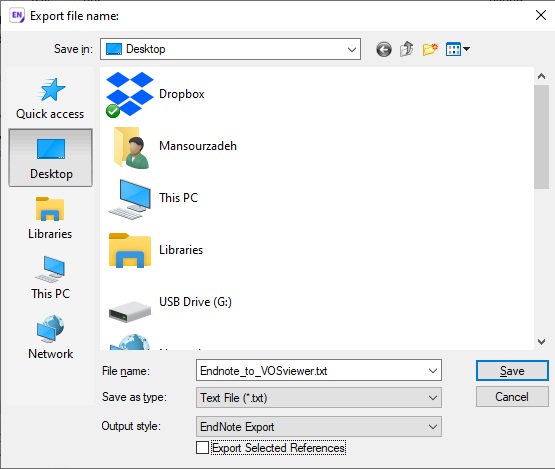
الان فایل من با عنوان Endnote_to_VOSviewer.txt ذخیره شده. حالا کافیه بسته به استایل خروجی که تو مرحله قبل انتخاب کرده بودیم، txt آخر اسم فایل رو ویرایش کنیم و به enw و یا ris تبدیل کنیم. فایل من تبدیل شد به Endnote_to_VOSviewer.enw
حالا این فایل رو به راحتی میتونید از طریق نرم افزار VOSviewer باز کنید. برای این کار مسیر زیر رو درVOSviewer پیش بگیرید.
File -> Create -> Create a map based on bibliographic data -> Read data from reference manager files
حالا میتونید فایل آماده شده رو انتخاب کنید و کارهای مصورسازی رو روش انجام بدید.











سلام عالی بود مرسی